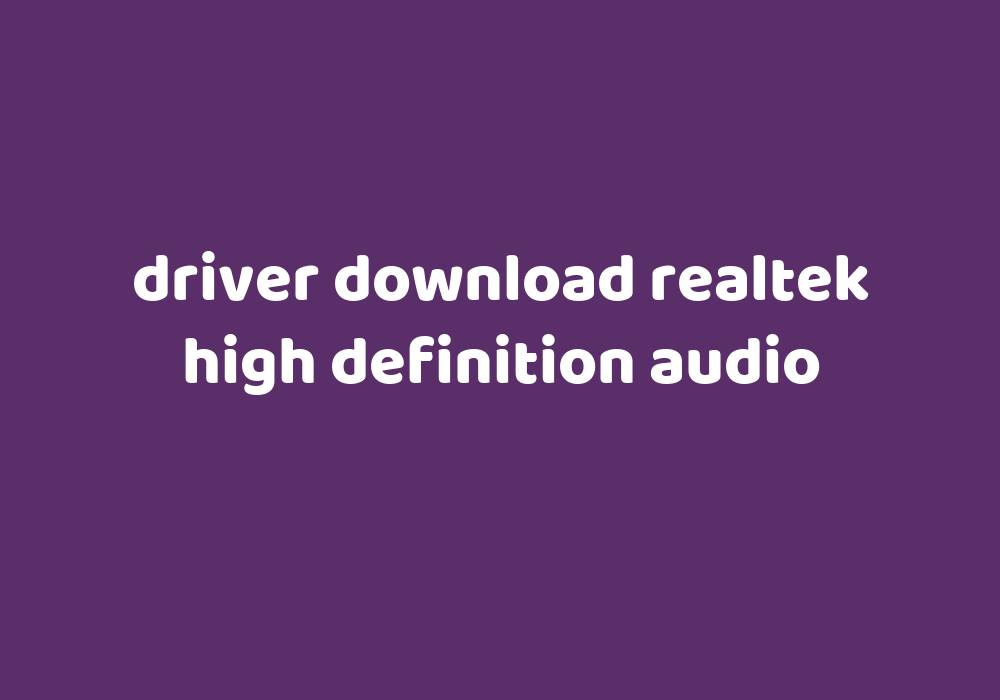Realtek Yüksek Tanımlı Ses Sürücüsü İndirme
Realtek Yüksek Tanımlı Ses Sürücüsü, Windows bilgisayarlarda kullanılan en yaygın ses sürücülerinden biridir. Bu sürücü, bilgisayarınızın dahili veya harici ses kartını destekler ve yüksek kaliteli ses çıkışı sağlar.
Realtek Yüksek Tanımlı Ses Sürücüsü’nü indirmek için iki yöntem vardır:
1. Windows Aygıt Yöneticisi’ni kullanarak
- Başlat düğmesine tıklayın.
- Aygıt Yöneticisi‘ni yazın ve Enter tuşuna basın.
- Ses, video ve oyun denetleyicileri kategorisini genişletin.
- Realtek Yüksek Tanımlı Ses veya Realtek Audio‘nun üzerine sağ tıklayın.
- Sürücü Yazılımını Güncelle‘ye tıklayın.
- Otomatik ara‘ya tıklayın.
Windows, bilgisayarınız için uygun sürücüyü otomatik olarak bulacaktır. Sürücüyü indirmek ve yüklemek için ekrandaki talimatları izleyin.
2. Realtek web sitesinden indirerek
- Realtek web sitesine gidin.
- Yüksek Tanımlı Ses Kodekleri bölümüne gidin.
- Windows sürümünüze uygun sürücüyü seçin.
- İndir‘e tıklayın.
İndirilen dosya, genellikle .exe uzantısına sahiptir. Dosyayı çift tıklayarak sürücüyü yükleyin.
Realtek Yüksek Tanımlı Ses Sürücüsü’nü güncelleme
Realtek Yüksek Tanımlı Ses Sürücüsü’nü güncellemek için aşağıdaki adımları izleyin:
1. Windows Aygıt Yöneticisi’ni kullanarak
- Başlat düğmesine tıklayın.
- Aygıt Yöneticisi‘ni yazın ve Enter tuşuna basın.
- Ses, video ve oyun denetleyicileri kategorisini genişletin.
- Realtek Yüksek Tanımlı Ses veya Realtek Audio‘nun üzerine sağ tıklayın.
- Sürücü Yazılımını Güncelle‘ye tıklayın.
- Güncel sürücüleri otomatik olarak ara‘ya tıklayın.
Windows, bilgisayarınız için uygun sürücü güncellemelerini otomatik olarak bulacaktır. Sürücü güncellemelerini indirmek ve yüklemek için ekrandaki talimatları izleyin.
2. Realtek web sitesinden indirerek
- Realtek web sitesine gidin.
- Yüksek Tanımlı Ses Kodekleri bölümüne gidin.
- Windows sürümünüze uygun sürücüyü seçin.
- İndir‘e tıklayın.
Sürücüyü yükledikten sonra
Sürücüyü yükledikten sonra, bilgisayarınızı yeniden başlatmanız gerekebilir. Bilgisayarınız yeniden başladığında, ses çıkışının düzgün çalışıp çalışmadığını kontrol edin.
Realtek Yüksek Tanımlı Ses Sürücüsü sorunları
Realtek Yüksek Tanımlı Ses Sürücüsü ile ilgili sorun yaşıyorsanız, aşağıdaki adımları deneyin:
- Sürücüyü yeniden yükleyin.
- Sürücüyü güncelleyin.
- Ses kartınızı yeniden takın.
- Ses kartınızın BIOS ayarlarını kontrol edin.
Ses kartınızın BIOS ayarlarını kontrol etmek için
- Bilgisayarınızı açın.
- BIOS ayarlarına girmek için F2, Del veya F10 tuşuna basın.
- Ses kartınızın ayarlarını bulun.
- Ayarların doğru olduğundan emin olun.
- BIOS ayarlarından çıkın.
Realtek Yüksek Tanımlı Ses Sürücüsü ile ilgili daha fazla bilgi
Realtek Yüksek Tanımlı Ses Sürücüsü ile ilgili daha fazla bilgi için, aşağıdaki kaynakları ziyaret edebilirsiniz:
- Realtek web sitesi
- Windows Aygıt Yöneticisi
- Ses kartınızın üreticisinin web sitesi
Realtek Yüksek Tanımlı Ses Sürücüsü’nün özellikleri
Realtek Yüksek Tanımlı Ses Sürücüsü, aşağıdaki özellikleri destekler:
- 24 bit/96 kHz ses çözünürlüğü
- 5.1 kanal surround ses
- Dolby Digital ve